电脑系统坏了怎么重装系统(重装win7教程)

电脑系统坏了怎么重装系统
有用户突然发现电脑上很多功能都无法正常使用,经过一番排查后,怀疑是自己在不经意间删除了系统的重要文件,从而导致整个系统出现故障。当电脑系统坏了,重装系统便是解决方法之一。然而,许多用户并不知道如何重装系统?接下来,我们就位大家介绍一种,简单地重装系统的方法。

使用在线电脑重装系统软件
二、注意事项
1、暂时关闭杀毒软件、防火墙等安全工具,避免拦截或误删重装相关文件。
2、将桌面上、文档、图片、视频等重要文件备份到移动硬盘、U盘或云存储中,防止重装系统时数据丢失。
3、根据电脑配置和使用需求选择Windows版本(如旗舰版、专业版等)。
三、一键在线安装win7
1、打开重装系统工具。根据软件提示,提前关闭电脑中的杀毒软件、防火墙及第三方安全工具,避免拦截安装进程。
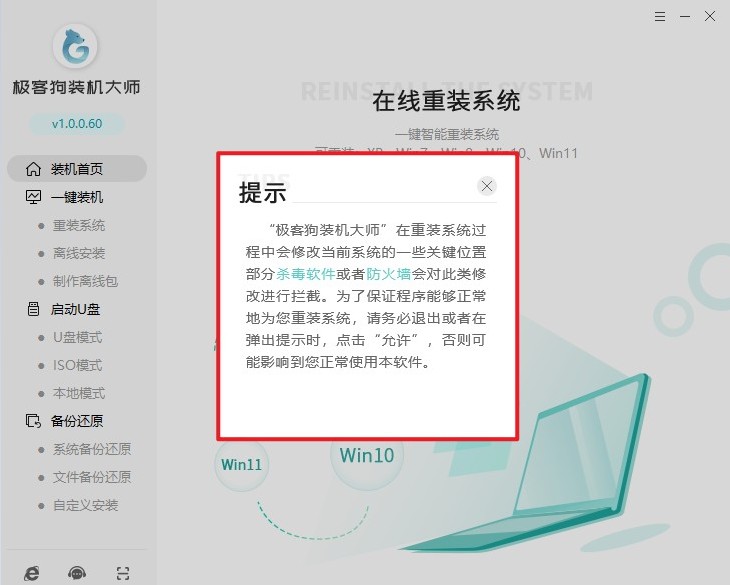
2、在软件主界面中找到并点击“重装系统”功能选项,进入系统安装流程。
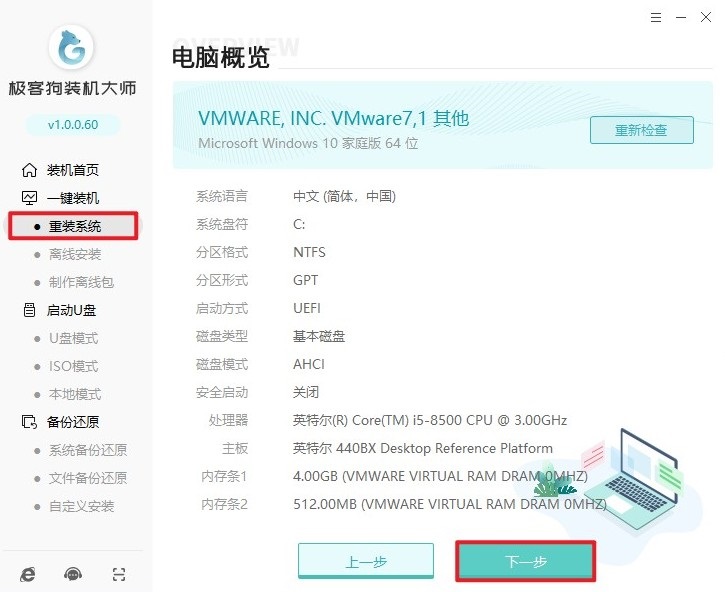
3、软件会自动检测当前电脑的硬件配置(如内存、硬盘空间等),并推荐适合的Windows7版本。
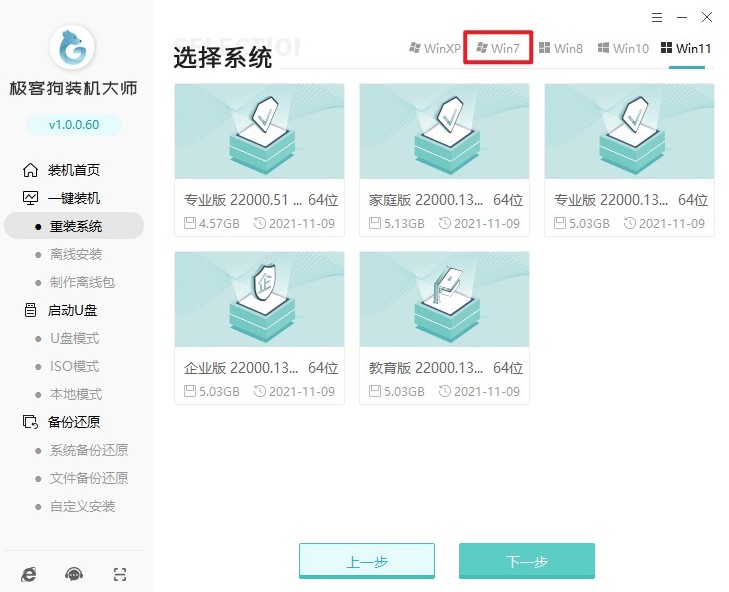
4、勾选需要的软件(如浏览器、解压工具等),系统安装后会自动部署。
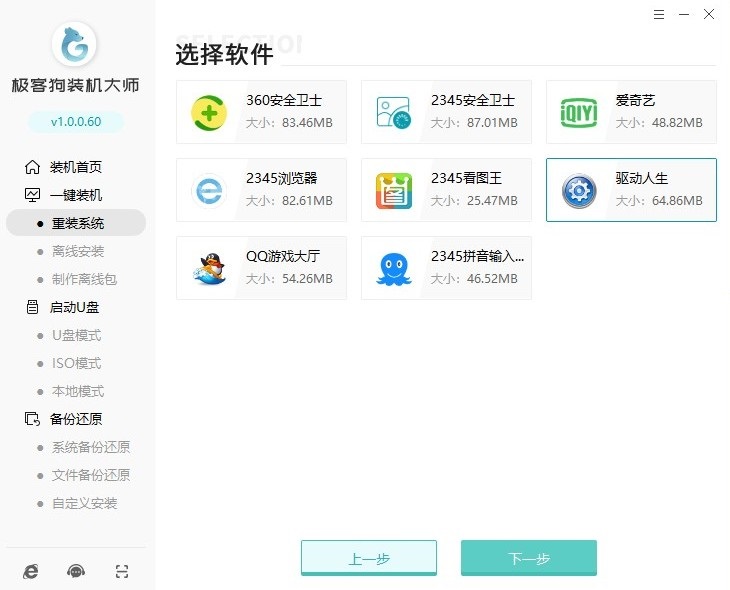
5、选择需要保留的重要文件(如文档、图片),软件会自动备份至指定分区,避免数据丢失。
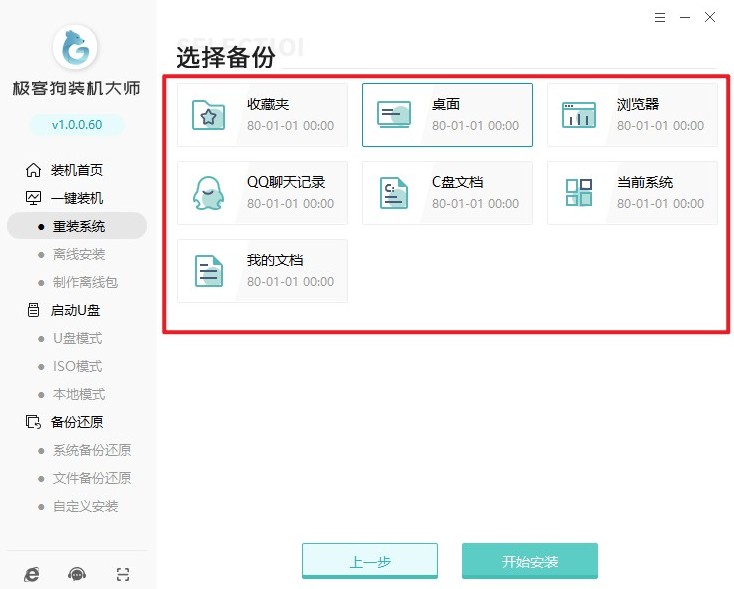
6、确认所有设置后,点击“下载并安装”,软件会自动下载Windows 7镜像文件。
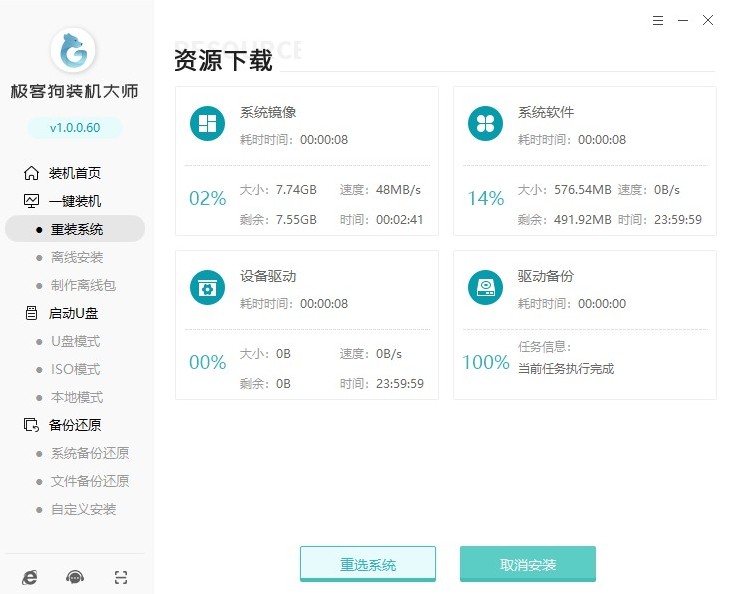
7、下载完成后,软件会自动解压镜像文件并部署安装环境,随后提示重启电脑。
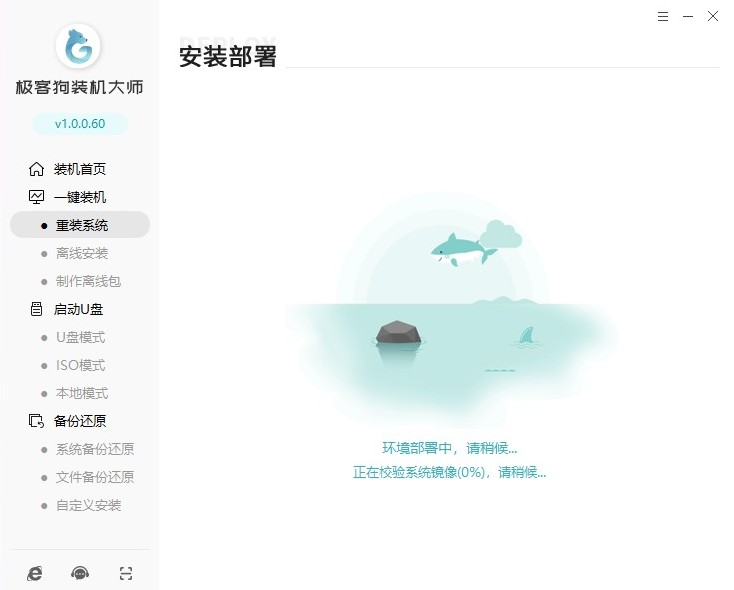
8、重启时,电脑会从PE系统启动(如GeekDog PE),全程无需手动操作。
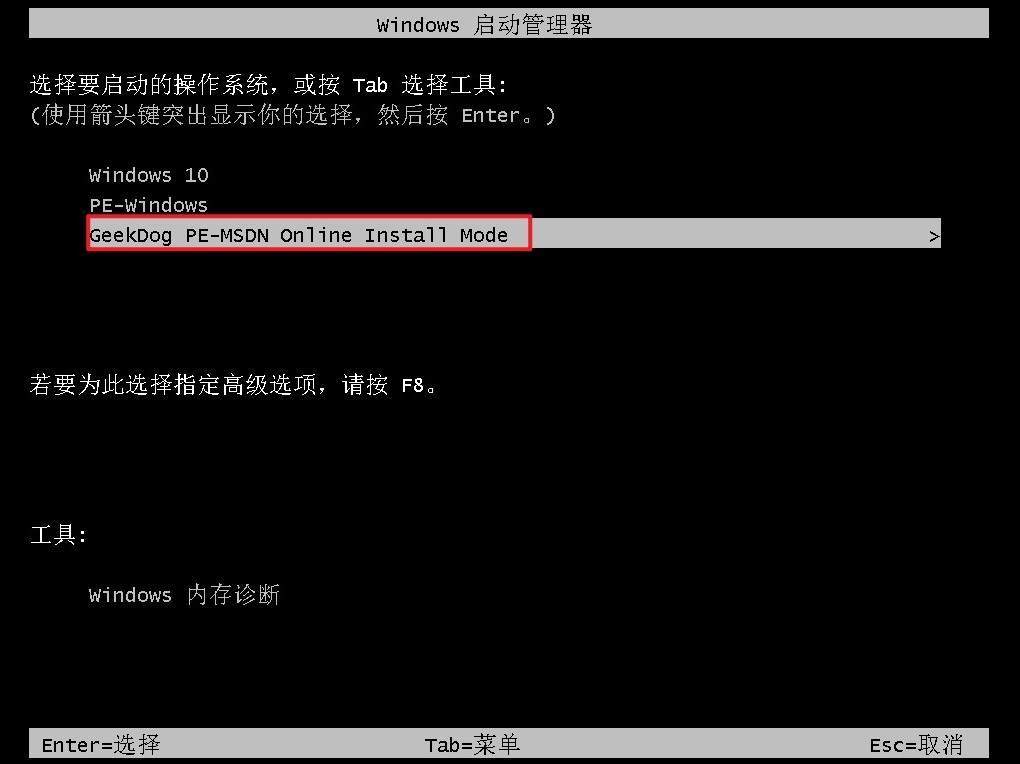
9、系统会自动格式化C盘(系统盘),并开始安装Windows 7。
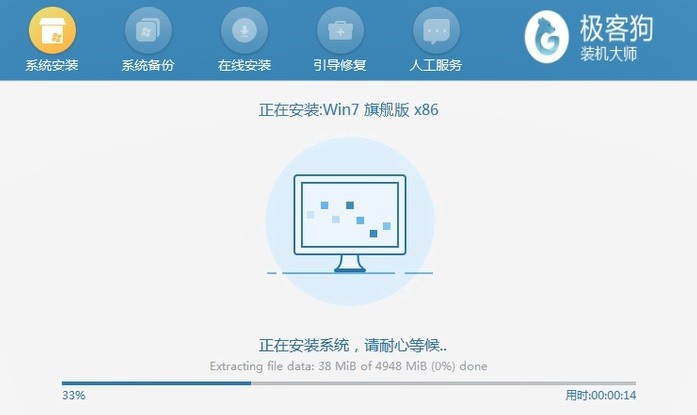
以上是,重装win7教程。重装系统听起来像需要电脑技术,但其实,用对工具并且有详细教程参考,一般小白用户也能顺利完成系统重装的操作。现在,重装系统之后,电脑获得了一个全新、干净、系统文件完整的环境,赶紧体验看看吧。
原文链接:https://www.jikegou.net/cjwt/6021.html 转载请标明
极客狗装机大师,系统重装即刻简单
一键重装,备份还原,安全纯净,兼容所有

